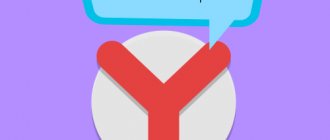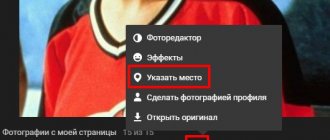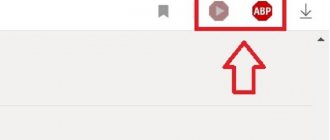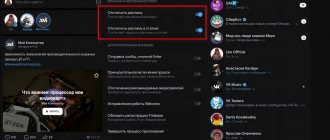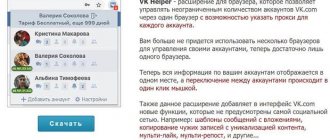А вы знаете, как отключить звуковые уведомления в ВК через сайт, настройки браузера или мобильного телефона? Действие, кстати, одно, а результат – разный.
- Если выключить звуковые оповещения в соцсети, настройка распространится на события, сообщения и диалоги пользователя;
- Если убрать звук в опциях браузера, он полностью перестанет работать в данной вкладке или на этом сайте (смотря, какими настройками вы воспользовались). То есть, вы не сможете полноценно слушать музыку, смотреть видео, проводить трансляции и т.д.;
- Если отключить звук уведомлений в мобильном приложении ВК, сигнала не будет при новых входящих оповещениях утилиты;
- Если на приложение наложить звуковое ограничение в опциях телефона, все новости оттуда будут приходить беззвучно.
Давайте рассмотрим инструкции для реализации каждой из перечисленных задач.
Как включить и отключить звуковое оповещение-уведомление вконтакте
Привет! В социальной сети вконтакте есть очень удобная функция – звуковое оповещение. Т.е. находясь на определенном расстоянии от компьютера или при свернутой вкладке с открытой страничкой в соц. сети вы можете узнать, что кто-то добавляется к вам в друзья, написал личное сообщение или прокомментировал фотографию. Но звук нравится далеко не всем и сейчас мы поговорим про то, как включить и отключить звуковое оповещение вконтакте.
Вариант первый.
С главной страницы переходим в “мои настройки” и заходим во вкладку “оповещения” ( https://vk.com/settings?act=notify) :
Моментальное оповещение на сайте VK.COM
Нас интересует графа – “моментальные оповещения на сайте”. Там есть настройка – “включить звуковые оповещения”. Если вы поставите галочку- то будете получать звуковое уведомление, если снимите – то звука не будет.
Не забудьте нажать на кнопку “сохранить”, после установки нужного вам флажка.
Вариант второй.
Зайдите в свои личные сообщения ( можно просто перейти по ссылке – https://vk.com/im) и переведите взгляд в самый низ диалогового окна. Там будет строчка – Отключить звуковые уведомления / Включить звуковые уведомления.
Отключить и включить звуковые уведомления вконтакте
Щелкаете по кнопке и наслаждаетесь звуком или его отсутствием. Так что если у вас вдруг пропали звуковые оповещения ВК – вы теперь знаете что делать и какие настройки изменять.
Звонки в социальной сети ВКонтакте — предыстория
Первоначально Павел Дуров запустил аудио и видеозвонки в ВК в январе 2012 года для стационарных компьютеров и лэптопов. Создатель Вконтакте также анонсировал появление функции звонков и для мобильной версии VK, что было с энтузиазмом воспринято многими владельцами мобильных гаджетов.
Перспективно стартовавшая функция не оправдала себя – качество аудио и видеосвязи было невысоким, звонки существенно нагружали сервера ВК, и Дуров перестал развивать проект. После покупки акций «Вконтакте» в 2014 новое руководство признало функцию звонков не оправданной, и свернула его реализацию в 2021 году.
В начале 2021 года было принято решение возобновить поддержку аудио и видеозвонков ВК для пользователей мобильного приложения Вконтакте на Андроид и iOS (реализовано в апреле 2021 года). Теперь владельцы мобильных гаджетов (но не компьютеров) могли использовать соцсеть для аудио и видео общения друг с другом. При осуществлении звонков задействовался протокол ICE, позволяя системе конгруэнтно адаптироваться к скорости пользовательского интернета и типу установленного соединения. Последнее осуществляется благодаря принципу пиринга с обходом серверов Вконтакте. Если же обойтись без серверов невозможно, то передающиеся через них данные, по заверениям разработчиков, не сохраняются.
Пользователям же стационарных ПК доступ к видеозвонкам в VK был по прежнему закрыт, и перспектив изменения ситуации не прослеживалось. Как же обойти данную проблему, и насладиться функционалом видеозвонков Вконтакте на ПК? Рассмотрим это ниже.
Также ранее мы разобрали, как выложить историю в ВК с компьютера.
Активируем звонки во Вконтакте
Из изложенного выше видно, что активация звонков в ВК может быть выполнена двумя основными способами:
- Вы звоните какому-либо имениннику, тем самым активируете функцию звонков как у него, так и у себя. После активации у себя данной функции, вы сможете звонить любым желающим, и тем самым активировать функцию и у них;
- Кто-то звонит вам, тем самым активируя у вас указанную опцию.
Обязательным условием активации данной функции является установка самой свежей версии мобильного приложения «ВКонтакте» (на «Андроид» или «iOS»). Без свежей версии программы мобильные звонки работать не будут.
Если вы желаете включить звонки в ВК, и у вас нет друзей, которые могли бы вам в этом помочь, будет достаточным обратиться за помощью в какую-либо специализированную группу «ВКонтакте» (например, в группу «Звонки Вконтакте»). Попросите подписчиков группы перезвонить вам для активации звонков, и через малое время необходимая вам функция будет активирована.
- Для совершения звонка перейдите в режим чата с нужным пользователем, и нажмите на соответствующую кнопку вызова (аудио).
- Чтобы включить видео, нажмите на кнопку с изображением камеры в верхней части экрана.
- Данные о пропущенных звонках будут появляться у вас в диалогах.
Нажмите на кнопку «Включить видео» для активации звонков
Также функционал мобильных звонков ВК на Андроид позволяет задействовать функцию «картинка в картинке», одновременно общаясь по видеосвязи и вести переписку. На iPhone данная функция пока не доступна.
Отключение звуковых уведомлений ВК на компьютере
В настольной версии веб-сайта ВКонтакте всего доступно два способа реализации поставленной задачи: как с использованием стандартных параметров, так и через настройки интернет-обозревателя. Каждый из данных методов имеет ряд ограничений в плане применения, и потому может пригодиться лишь в определенных ситуациях.
Способ 1: Параметры веб-сайта
Официальный веб-сайт рассматриваемой социальной сети, как известно, предоставляет самый полный набор функций и параметров, в том числе относящихся к уведомлениям. Чтобы произвести отключение звука в данной версии, потребуется посетить один из разделов.
Вариант 1: Настройки сообщений
- С помощью основного меню в левой части окна браузера откройте страницу «Сообщения». Здесь необходимо обратить внимание на нижнюю панель под списком диалогов.
Для деактивации звуковых оповещений кликните левой кнопкой мыши по ссылке «Отключить звуковые уведомления» в правой части упомянутой панели. Аналогичное можно сделать через выпадающее меню, доступное при наведении курсора на иконку с шестеренкой.
Вариант 2: Настройки сайта
- Как сделать обложку в ВК в группе: всё от создания до установки
- В правой части верхней панели веб-сайта кликните по фотографии профиля и через выпадающий список выберите раздел «Настройки».
С помощью дополнительного меню откройте вкладку «Уведомления» и найдите раздел «На сайте». Для деактивации звука достаточно воспользоваться ползунком в строке «Получать уведомления со звуком».
Если вы все сделали правильно, любые звуковые оповещения будут заблокированы. Применение же изменений производится автоматически без нажатия каких-то кнопок.
Независимо от используемого раздела оповещения будут отключены полностью аналогичным образом, блокируя весь системный звук, но не затрагивая воспроизведение мультимедиа. При этом учтите, что распространяются параметры только на личные сообщения, тогда как любые другие оповещения по умолчанию не имеют звукового сопровождения.
Способ 2: Уведомления в диалоге
В качестве дополнительного решения к предыдущему способу вы можете воспользоваться индивидуальными настройками любого диалога в личных сообщениях, чтобы отключить звук. Преимуществом способа является то, что для этого не нужно избавляться от всех оповещений, зачастую необходимых для своевременного прочтения почты.
- Разверните раздел «Сообщения» и перейдите к диалогу, звук в котором хотите отключить. Действия идентичны как для обычного диалога, так и беседы из множества собеседников.
- Как уменьшить или увеличить громкость вконтакте
Наведите курсор мыши на значок «…» в верхней части экрана и выберите пункт «Отключить уведомления». Это позволит отключить звук, но оставить активными push-оповещения.
Об успешном исчезновении звука можно узнать по специальной иконке рядом с именем диалога.
Как видно, метод отлично подойдет для деактивации звука в наиболее активных диалогах вроде бесед, позволяя избавиться от лишних раздражителей. Однако если переписок много, лучше используйте первый способ, так как в случае необходимости отменить действия можно только в индивидуальном порядке.
Способ 3: Настройки браузера
Любой интернет-браузер предоставляет собственные настройки, позволяющие отключить те или иные элементы сайта, включая звук. ВКонтакте не является исключением, и потому можно деактивировать уведомления, попросту заблокировав воспроизведение любого звука на сайте соцсети. Примечание: Действия могут отличаться в разных браузерах, однако мы рассмотрим только Google Chrome.
Быстрее и проще всего выключить звук на одной лишь вкладке с сайтом, в данном случае VK, можно, кликнув по этой вкладке правой кнопкой мыши и выбрав пункт «Отключить звук на сайте» (актуально для Chrome, у других браузеров название параметра будет слегка иным). Запрет на воспроизведение звуков действует только на конкретную вкладку и распространяется до ее закрытия. Данная возможность поддерживается не всеми веб-обозревателями и выключает ЛЮБОЙ звук, который воспроизводится внутри вкладки, поэтому будьте внимательны при попытке посмотреть видео или послушать аудио.
- Откройте любую страницу ВК и кликните левой кнопкой мыши по значку в левой части адресной строки. Через данное окно необходимо перейти в раздел «Настройки сайтов».
Пролистайте открывшуюся страницу вниз до строки «Звук» и щелкните по расположенному рядом выпадающему списку.
- Звук сообщения Ватсап — почему его нет?
Чтобы произвести деактивацию уведомлений, через данное меню необходимо выбрать «Отключить звук».
После этого можете вернуться на сайт ВКонтакте и воспользоваться кнопкой «Перезагрузить» на верхней панели.
Успешное отключение можно проверить, открыв то же самое окно в левой части адресной строки, получив личное сообщение без соответствующего звука или попытавшись воспроизвести музыку.
Данный подход, как можно заметить, деактивирует все звуки в социальной сети, а не только оповещения. Поэтому использовать метод стоит лишь в редких случаях, например, если изменение настроек сайта по каким-то причинам не принесло ожидаемых результатов.
Отключить звонки и сообщения на Android
Отключить звонки
Отключить входящие звонки очень просто, если мы хотим сделать это обычным образом. Напомним, что практически все Android телефоны отключают любой входящий звонок, нажимая кнопку уменьшения громкости во время разговора. Как мы говорим, это будет действительно для любого контакта (или неизвестного номера), который нам звонил. Точно так же датчики движения нашего мобильного телефона позволят нам активировать функцию, которая также присутствует очень часто, например как возможность отключения звука при вызове путем переворачивания мобильного телефона при входящем вызове. Эта функция присутствует в интеллектуальных настройках или даже в самих настройках звука.
Мы также можем заблокировать конкретный контакт, чтобы мы не получаем никаких уведомлений или звуков, когда он нам звонит. Ваш звонок будет перенаправлен в спам. Мы можем сделать это, войдя в список последних звонков или в контакты. Затем касаемся настроек контакта и помечаем его как Спам. Однако лучший способ отключить звонки от определенного контакта — ввести его имя и коснуться настроек. Затем мы увидим возможность установить свой собственный рингтон. При вводе вместо выбора активного сигнала мы о, и таким образом мы отключим все звонки от этого контакта.
Отключить сообщения
В случае сообщений мы можем воспользоваться фильтрами, которые они интегрируют в Избегайте неудобств, связанных с определенным контактом или номером . Таким образом мы можем предотвратить отправку ваших сообщений нам и заполнение нашего почтового ящика. Для этого нам нужно будет войти в приложение сообщений и коснуться значка спама или пометить его как спам.
Проверяем «причастность» Интернета
Итак, вы сделали все, что можно, но микрофон в ВК так и не был обнаружен, звук не работает, голосовые сообщения и звонки по-прежнему не доступны. Рекомендуем проверить, нормально ли у вас работает Интернет. Ведь если сети нет или сигнал слабый, то и связи тоже не будет.
Также, убедитесь, что на сайте ВК не ведутся технические работы. Немного подождите и попробуйте проверить, работает ли звук еще раз.
В крайнем случае, напишите в техподдержку ВК: https://vk.com/support?act=new&from=s61_1. Подробно опишите, где именно у вас в ВК не работает микрофон и как проявляется ваша проблема. Ответ должен поступить в течение суток. Но сильно не надейтесь, загрузка у службы поддержки – огромная.
Как правило, грамотная настройка звука на компьютере и установка необходимых разрешений в браузере решают проблему. При условии, что динамик сам исправен и сеть работает без нареканий.
Будьте на связи и со звуком!
Как настроить уведомления «ВКонтакте» на компьютере?
Проще всего настраивать свою страницу и приходящие оповещения, связанные с нею, в полной компьютерной версии сайта, где можно установить параметры разных типов уведомлений.
Уведомления на сайте
Чтобы перейти в нужный раздел, для начала нужно на сайте нажать на значок с миниатюрой своей аватарки в правом верхнем углу, после чего выбрать пункт «Настройки». Здесь нужно перейти на вкладку «Уведомления». В первом же разделе «Уведомления на сайте» можно настроить возможность отображения информации о важных событиях прямо внутри интерфейса самого vk.com. Первая кнопка здесь отвечает за активацию данного типа уведомлений, с помощью второй можно настроить звук, а состояние третьей кнопки говорит о том, должен ли показываться текст сообщений в уведомлениях. В разделе «Обратная связь» можно указать, какая именно информация, касающаяся коммуникаций с другими пользователями, должна появляться в окне уведомлений (кнопка с колокольчиком в верхнем углу экрана). Здесь имеются пункты, которые отвечают за:
- Лайки и репосты записей, опубликованных пользователем;
- Комментарии к материалам пользователя, либо новые комментарии в тех обсуждениях, в которых уже участвует пользователь;
- Упоминания в историях, комментариях или беседах;
- Новые посты от других людей на стене пользователя;
- Ответы на те истории, которые опубликовал пользователь;
- Информация об опросах, в которых участвует пользователь.
В каждом из этих пунктов можно поменять параметры, установив значение «Отключены» (чтобы эти уведомления не приходили), «Все» (чтобы они работали в полной мере), либо «Только важные»).
Обратите внимание!
Здесь также есть разделы «События» и «Другое» с остальными уведомлениями, которые можно настроить таким же образом.
Уведомления на Email
В нижней части страницы можно нажать на кнопку «Привязать email» (если электронная почта еще не была подключена к странице пользователя), чтобы настроить соответствующий тип уведомлений.
После нажатия на нее в появившемся окне нужно сначала ввести свой адрес электронной почты, после чего нажат на кнопку «Привязать страницу».
Далее сайт попросит ввести пароль от своего профиля, после чего нужно кликнуть на «Подтвердить».
Далее нужно будет перейти в свой почтовый ящик и открыть письмо от VK. В нем будет указана ссылка, по которой требуется перейти для привязки этой почты к своей странице. Если привязка будет проведена успешно, сайт оповестит об этом специальным сообщением на странице настроек.
После этого можно снова вернуться в конец страницы с настройками уведомлений, где теперь появилась информация о подключенном Email, а также строка, в которой можно установить, насколько часто должны приходить уведомления на почту («Всегда», «Раз в день» или «Никогда»). Ниже здесь можно отмечать необходимые пункты галочками для того, чтобы выбрать, какие именно оповещения в итоге будут приходить на почту. Все настройки будут сохранены автоматически.
Уведомления от сообществ
Администраторы различных сообществ «ВКонтакте» хотят быстро узнавать обо всех важных событиях, которые происходят с их публичными страницами, группами, магазинами или мероприятиями. Разработчики сайта позволяют получать все эти оповещения администраторам таких страниц в том же окне, где находятся уведомления об их профилях. Чтобы настроить эти оповещения, на вкладке «Уведомления» в настройках нужно выбрать требуемую администрируемую страницу. Здесь сначала нужно включить пункт «Отображать в ленте уведомлений», чтобы оповещения начали приходить. Далее в разделе «События» можно настроить прием следующих уведомлений:
- Новые комментарии в сообществе;
- Публикация новых записей;
- Упоминания сообщества в постах, комментариях и в историях других пользователей.
Обратите внимание!
В зависимости от того, как настроено сообщество, может отличаться список доступных уведомлений.
Уведомления о новых личных сообщениях
Пользователь также может перейти в раздел со своими сообщениями и нажать на кнопку с шестеренкой в нижней правой части экрана, чтобы вызвать специальный список, в котором можно включить приходящие оповещения в браузере (тогда соответствующие уведомления о новых сообщениях будут приходить даже в том случае, если пользователь не находится на сайте). Также здесь можно отключить звук уведомлений о сообщениях.